Questo messaggio di errore viene visualizzato quando si tenta di connettere un nuovo dispositivo al computer. Qualche volta, l'errore si verifica quando si tenta di connettere un dispositivo wireless, come una stampante o un altoparlante, ma spesso l'errore può essere generalizzato. Potrebbe essere necessario modificare il profilo di rete per correggere l'errore, o potrebbe essere necessario installare alcuni driver.
Abbiamo preparato alcuni passaggi per risolvere il problema. Gli utenti online hanno confermato che i metodi elencati di seguito funzionano e speriamo che possano risolvere il metodo.
Cosa causa l'errore “Windows non ha un profilo di rete per questo dispositivo”?
Ci sono diverse cause per questo problema. È possibile che le impostazioni di rete del tuo computer debbano essere configurate in modo diverso. Questo può essere fatto regolando il profilo di rete della connessione wireless o Ethernet.
In caso di problemi con la stampante wireless, puoi provare a configurare alcune impostazioni della porta. Ogni stampante utilizza porte diverse per connettersi tramite una connessione wireless. Queste impostazioni possono essere trovate nel Pannello di controllo.
Finalmente, puoi eseguire lo strumento di risoluzione dei problemi hardware e dispositivi per provare a risolvere alcuni problemi di base. Se non funziona, puoi provare ad aggiornare il software del driver della stampante. Puoi testarlo automaticamente o scaricarli manualmente dal sito Web del produttore.
Soluzione 1: Consenti al tuo PC di essere scoperto
Questa impostazione si trova nello strumento di configurazione di Windows 10 e puoi attivarlo facilmente. Ciò consentirà al tuo PC di essere rilevabile dal dispositivo che stai tentando di connettere al nostro computer.. L'esecuzione di questo metodo richiederà solo un paio di minuti e ti aiuterà a connettere i dispositivi come suggerito da molti utenti che hanno provato questo metodo.
-
Per aprire lo strumento di configurazione sul tuo computer Windows 10, fai clic sul pulsante del menu Start e sull'icona a forma di ingranaggio situata appena sopra il pulsante del menu Start. Puoi anche usare la combinazione di tasti di Windows + Io o semplicemente digito Impostazioni nel menu Start.
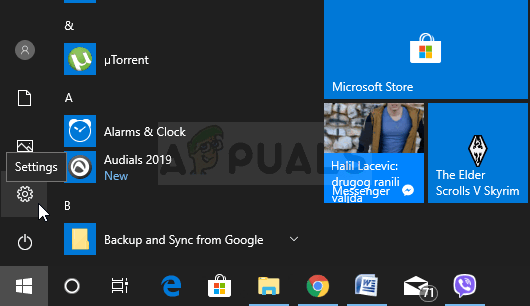 Windows non ha un profilo di rete per questo errore del dispositivo
Windows non ha un profilo di rete per questo errore del dispositivo
-
Fare clic sulla voce Rete e Internet nella finestra delle impostazioni. Fare clic su Ethernet o Wi-Fi, a seconda del tipo di rete che stai attualmente utilizzando per connetterti a Internet. Le informazioni sulla rete a cui sei connesso appariranno rapidamente.
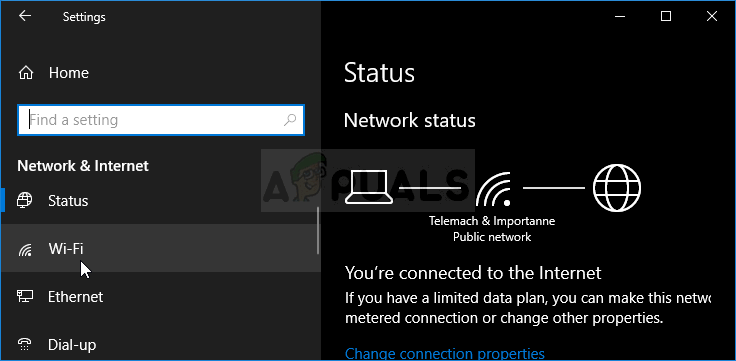
-
Se sei connesso a una rete Ethernet cablata, clicca sul nome della rete che stai utilizzando. Se sei connesso a una rete wireless, fare clic su Opzioni avanzate nell'elenco delle reti wireless disponibili. Viene visualizzato l'elenco delle impostazioni disponibili per la connessione di rete.
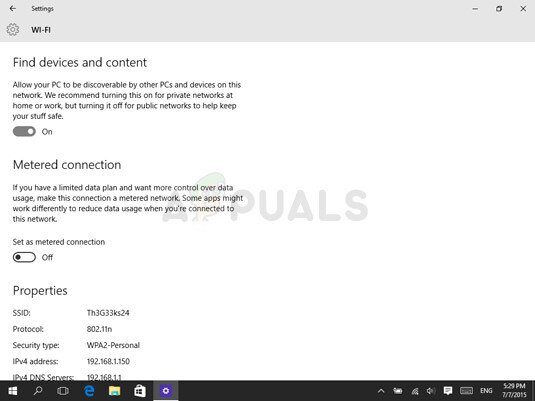 Impostazioni di rilevamento della rete
Impostazioni di rilevamento della rete
-
Imposta l'interruttore per Cerca dispositivi e contenuti su On e chiudi Impostazioni per applicare le modifiche. Potresti voler riconnetterti alla rete o riavviare il computer per applicare le modifiche.
Soluzione 2: risolvere i problemi delle stampanti
Se hai un problema con una stampante wireless e vuoi risolverlo, potresti considerare di risolverlo seguendo i passaggi seguenti. Questo metodo è correlato alle porte utilizzate dalla stampante per connettersi tramite la sua connessione wireless.
Per funzionare correttamente, devi usare queste porte senza restrizioni, cosa si può fare con i seguenti passaggi.
-
Avvia il Pannello di controllo cercando l'utilità sul pulsante Start o facendo clic sul pulsante Cerca (Cortana) sul lato sinistro della barra delle applicazioni (in basso a sinistra dello schermo.
-
Puoi anche usare la combinazione di tasti di Windows + R dove dovresti scrivere “control.exe” e fai clic su Esegui, che aprirà anche direttamente il Pannello di controllo.
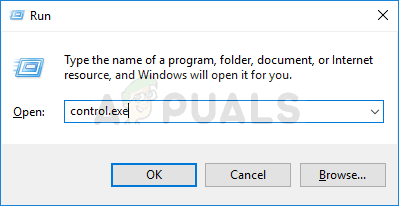
-
Una volta aperto il Pannello di controllo, cambia la visualizzazione in Categoria e fai clic su Visualizza dispositivi e stampanti in Hardware e suoni per aprire questa sezione. Nota che dovrai risolvere il problema utilizzando il Pannello di controllo e non le Impostazioni in Windows 10.
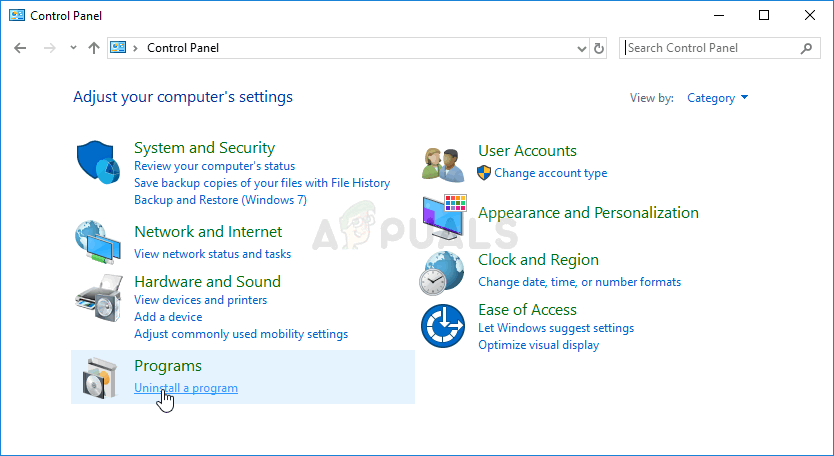 Visualizza dispositivi e stampanti
Visualizza dispositivi e stampanti
-
Dovresti vedere una schermata familiare con l'elenco completo delle tue stampanti. Quello con problemi dovrebbe essere lì, ma in grigio “Senza connessione”, anche se probabilmente non lo sono. Se la tua stampante non è lì, potresti voler saltare questo metodo e provare qualcos'altro dal nostro articolo.
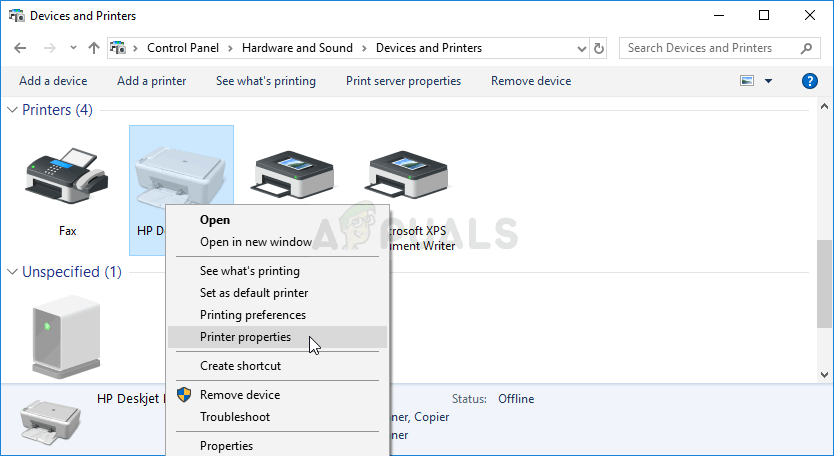
-
Fai clic con il pulsante destro del mouse sulla stampante problematica e noterai che verrà visualizzato un menu. Si prega di selezionare “Proprietà della stampante” nel nuovo menu e fare clic sulla scheda che dovrebbe essere denominata Porte.
-
In fondo alla sezione Porti, dovresti notare un pulsante che dice “Configura la porta”. Fare clic su questo pulsante per aprire una schermata di configurazione della porta. Seleziona una casella di controllo nella parte inferiore di questa schermata con il testo che fa riferimento al protocollo SNMP accanto ad essa.
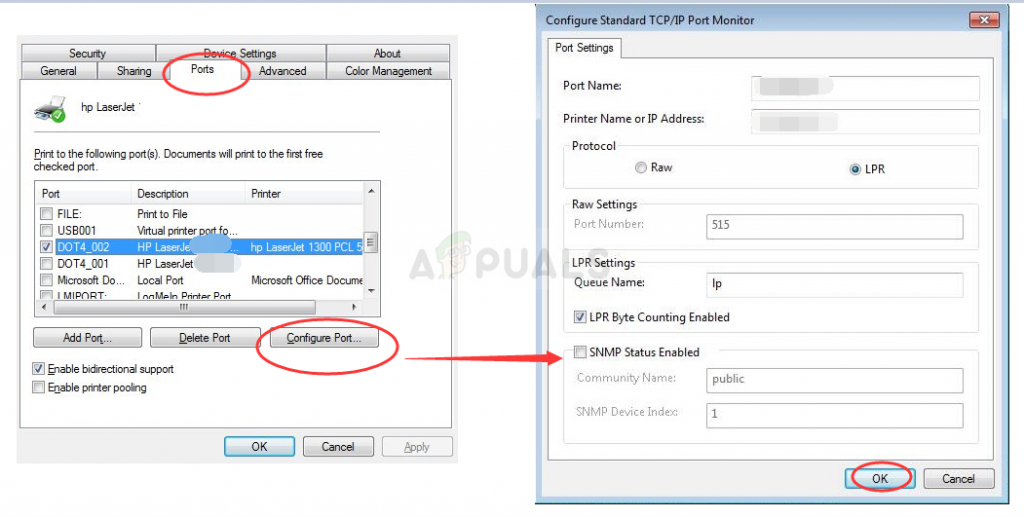 Stato SNMP disabilitato
Stato SNMP disabilitato
-
Deseleziona questa casella e salva le modifiche. La stampante dovrebbe essere di nuovo online e non dovresti più vedere l'errore “Windows non ha un profilo di rete per questo dispositivo”.
Soluzione 3: eseguire lo strumento di risoluzione dei problemi hardware e dispositivi o reinstallare il driver
Se il problema è correlato al driver utilizzato dalla stampante per connettersi al PC, l'errore può essere risolto con lo strumento di risoluzione dei problemi integrato di Windows che si occupa dei dispositivi collegati al PC. Puoi anche reinstallare il driver della stampante, cosa può risolvere il problema se tutto il resto fallisce?.
-
Avvia il Pannello di controllo cercando l'utilità sul pulsante Start o facendo clic sul pulsante Cerca (Cortana) sul lato sinistro della barra delle applicazioni (in basso a sinistra dello schermo.
-
Puoi anche usare la combinazione di tasti di Windows + R dove dovresti scrivere “control.exe” e fai clic su Esegui, che aprirà anche direttamente il Pannello di controllo.
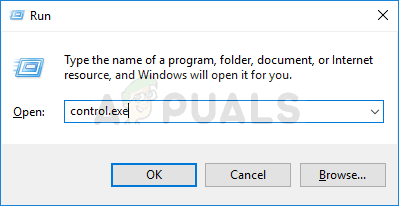 Pannello di controllo operativo
Pannello di controllo operativo
-
Dopo l'apertura del pannello di controllo, passa alla visualizzazione delle icone Grande o Piccola e vai in basso per aprire l'opzione Risoluzione dei problemi.
-
Scegli l'opzione Visualizza tutto nel pannello di navigazione a sinistra e individua la voce Hardware e dispositivi nella finestra. Fare clic su di esso e seguire le istruzioni sullo schermo per eseguire lo strumento di risoluzione dei problemi. Controlla se Windows non ha un profilo di rete per questo dispositivo e se l'errore viene ancora visualizzato.
Se questo metodo non funziona, puoi provare a reinstallare il driver della stampante in Gestione dispositivi. Puoi scegliere di aggiornarlo o semplicemente reinstallare quello attuale. Prova entrambi i metodi per essere sicuro.
-
Fare clic sul pulsante del menu Start in basso a sinistra dello schermo, digita Gestione dispositivi e fai clic sulla sua voce nell'elenco dei risultati in alto. Puoi anche usare la combinazione di tasti di Windows + R facendo clic su entrambi i tasti contemporaneamente per aprire la finestra di dialogo Esegui. Scriba “devmgmt.msc” nella casella e fare clic su OK.
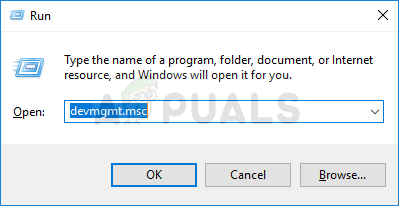 Gestione dispositivi di esecuzione
Gestione dispositivi di esecuzione
-
Fare clic con il tasto destro sulla stampante in Code di stampa e selezionare Proprietà. Una volta aperta la finestra Proprietà, vai alla scheda Driver e trova il pulsante Aggiorna driver
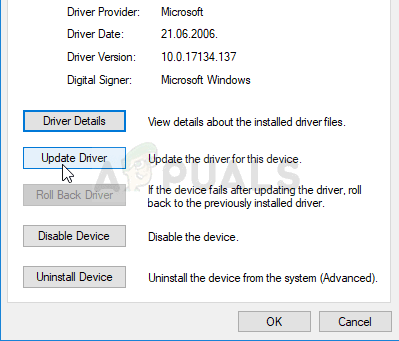 Aggiornamento o disinstallazione del driver
Aggiornamento o disinstallazione del driver
-
Puoi anche scegliere di disinstallare il dispositivo e scaricare il driver manualmente dal sito Web del produttore, che è anche facile da fare. In entrambi i casi, aspetta che il processo finisca, riavvia il computer e controlla se l'errore persiste.
Articolo correlato:
- niente più informazioni “Errore in Minecraft
- Il dispositivo audio ad alta definizione AMD non è collegato
- Soluzione: HDMI nessun segnale
- ▷ Devo attivare la compressione di file e cartelle?
- Errore di aggiornamento di Windows 10 0x8024a206
- ⭐ Riesci a guardare Disney Plus su Nintendo Switch?? modi possibili [2020]






